Koti > Skannaus > Skannaus laitteen skannauspainikkeella > Skannaus muokattavaan tekstitiedostoon (tekstintunnistusohjelmaan)
Skannaus muokattavaan tekstitiedostoon (tekstintunnistusohjelmaan)
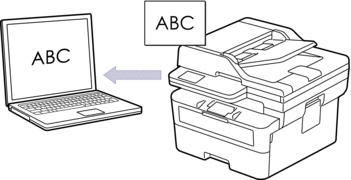
- Skannaa tekstiksi (OCR) -toiminto on saatavana vain tietyille kielille.
- Voit tehdä skannausasetuksiin tilapäisiä muutoksia laitteen skannauspainikkeen avulla. Voit tehdä pysyviä muutoksia Brother iPrint&Scan -sovelluksella.
DCP-L2600D/DCP-L2620DW/DCP-L2622DW/DCP-L2627DW/DCP-L2627DWXL/DCP-L2627DWE/DCP-L2640DN/MFC-L2802DN/MFC-L2800DW/MFC-L2802DW/MFC-L2827DWXL/MFC-L2827DW/MFC-L2835DW
- Paina
 (SCAN (Skannaa)).
(SCAN (Skannaa)). - Valitse [PC:hen] painamalla
 - tai
- tai  -painiketta ja paina sitten OK-painiketta.
-painiketta ja paina sitten OK-painiketta. - Valitse [Teks.tun.] painamalla
 - tai
- tai  -painiketta ja paina sitten OK-painiketta.
-painiketta ja paina sitten OK-painiketta. - Jos laite on yhdistetty verkon välityksellä, valitse kohdetietokone painamalla
 tai
tai  .
. - Paina OK.

Jos LCD-näytössä (nestekidenäytössä) kehotetaan antamaan PIN-koodi, kirjoita kohdetietokoneen nelinumeroinen PIN-koodi nestekidenäyttöön ja paina sitten OK.
- Jos haluat muuttaa tämän asiakirjan skannausasetuksia, paina Options (Valinnat) tai Copy/Scan Options (Kopio/Skannaa Valinnat), valitse haluamasi vaihtoehto painamalla
 tai
tai  ja jatka seuraavaan skannausasetukseen painamalla OK. Ohita tämä vaihe, jos haluat käyttää oletusskannausasetuksia.
ja jatka seuraavaan skannausasetukseen painamalla OK. Ohita tämä vaihe, jos haluat käyttää oletusskannausasetuksia. - [Väriasetus]
- [Tarkkuus]
- [Tiedostotyyppi]
- [Asiakirjakoko]
- [ADF auto vinosäätö] (saatavana vain joissakin malleissa)
- [Poista tausta] (käytettävissä vain tiettyjen asetusten tapauksessa)

Voit muuttaa skannausasetuksia, kunhan laitteeseen on yhdistetty tietokone, johon on asennettu Brother iPrint&Scan.
- Paina Start (Käynn).Laite aloittaa skannauksen. Jos käytät laitteen valotustasoa, viimeistele skannaustyö LCD-näytön ohjeiden mukaan.
DCP-L2660DW/DCP-L2665DW/MFC-L2860DWE/MFC-L2860DW/MFC-L2862DW/MFC-L2922DW/MFC-L2960DW/MFC-L2980DW
- Paina .
- Jos laite on liitetty verkon kautta, tuo näkyviin tietokone, johon haluat lähettää tiedot, painamalla
 tai
tai  , ja paina sitten tietokoneen nimeä.
, ja paina sitten tietokoneen nimeä. 
Jos sinua pyydetään LCD-näytössä antamaan tietokoneen PIN-koodi, syötä nelinumeroinen PIN-koodi LCD-näyttöön ja paina [OK].
- Voit muuttaa skannausasetuksia painamalla
 [Valinnat] ja valitsemalla sitten skannausasetukset, joita haluat muuttaa. Ohita tämä vaihe, jos haluat käyttää oletusskannausasetuksia.
[Valinnat] ja valitsemalla sitten skannausasetukset, joita haluat muuttaa. Ohita tämä vaihe, jos haluat käyttää oletusskannausasetuksia. - [2-puol. skan.] (saatavana tietyissä malleissa)
- [Skannausaset.]
- [Väriasetus]
- [Tarkkuus]
- [Tiedostotyyppi]
- [Asiakirjakoko]
- [Kirkkaus]
- [Kontrasti] (käytettävissä vain tiettyjen asetusten tapauksessa)
- [ADF auto vinosäätö] (saatavana tietyissä malleissa)
- [Taustavärin poisto]
(käytettävissä vain tietyille asetuksille)

Voit muuttaa skannausasetuksia, kunhan laitteeseen on yhdistetty tietokone, johon on asennettu Brother iPrint&Scan.
Kun laitteessasi näkyy [OK]-painike, paina [OK].
Voit tallentaa asetukset pikakuvakkeena painamalla [Tall. pikakuvak.]-painiketta.
- Paina [Aloita].Laite aloittaa skannauksen. Jos käytössä on laitteen valotustaso, suorita skannaustyö valmiiksi noudattamalla nestekidenäytön ohjeita.



